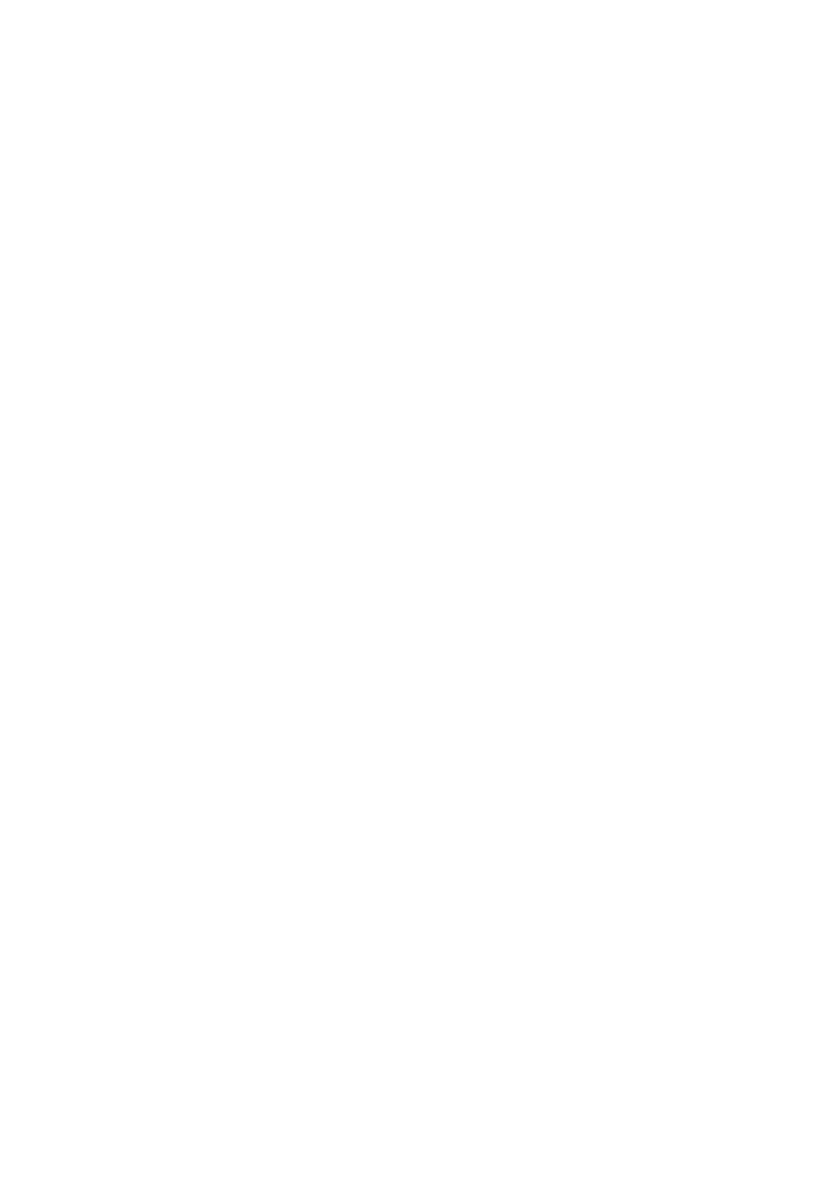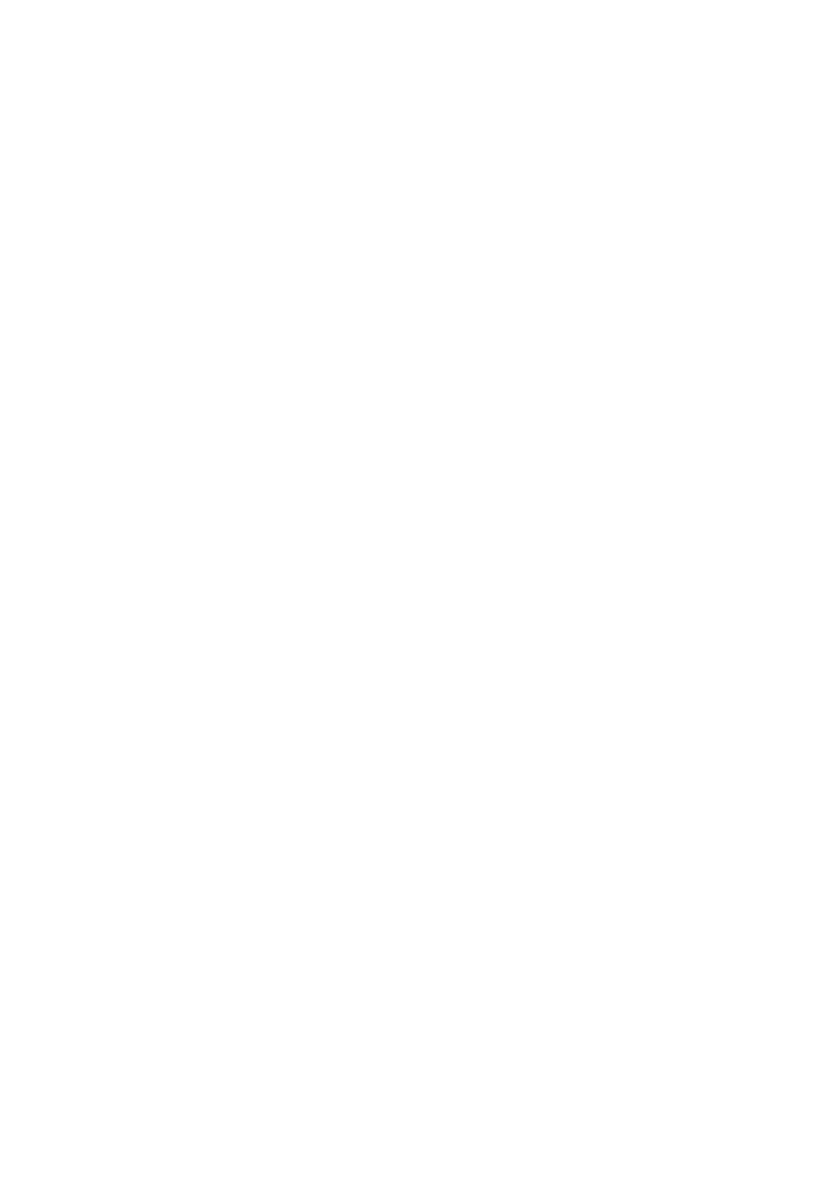
14
funciona bien (por ejemplo, un
teclado) o conecte la Barra de
sonido en otro sistema.
• Si no tiene ningún otro
dispositivo (por ejemplo, ratón
o teclado) con los que realizar
la prueba, pruebe con otro
dispositivo USB que sepa que
funciona correctamente y
pruebelo en el mismo puerto
USB.
• Si el dispositivo USB que sabe
que funciona correctamente no
funciona en el mismo puerto o
la Barra de sonido original
funciona correctamente en otro
sistema, puede que la E/S USB
del otro sistema esté
defectuosa.
• Si se sabe que el dispositivo USB
funciona o la barra de sonido no
funciona correctamente en otro
sistema, sustituya la barra de
sonido por una que funcione bien.
La barra de
sonido recibe
alimentación
(el indicador LED
de encendido
Si está reproduciendo por
medio de USB, asegúrese de
que se está reproduciendo un
archivo de música desde la
plataforma y de que el volumen
no esté al 0 %.
• Si está reproduciendo por
medio de dispositivos de música
externos como un reproductor
MP3, iPod/iPad/iPhone u otro
teléfono Android, asegúrese de
que el cable de entrada auxiliar
esté correctamente conectado.
• Asegúrese de que el volumen
del dispositivo de música
externo no esté al 0 %.